
L’indirizzo di posta elettronica............................................
pag. 2
Outlook
Express .................................................................. pag. 2
La finestra
di outlook express ........................................... pag. 3
Barra dei menu e degli strumenti ...................................... pag. 3
Le cartelle di outlook .......................................................... pag. 4
Scrivere un nuovo messaggio ........................................... pag. 4
Inserire una firma ................................................................ pag. 5
Controllo dell’ortografia ...................................................... pag. 6
Rispondere a un messaggio ............................................. pag. 7
Allegare un file ..................................................................... pag. 7
Copiare e spostare ............................................................ pag. 7
Invio del messaggio ............................................................ pag. 8
Come ricevere un messaggio ........................................... pag. 8
Creare una nuova cartella .................................................. pag. 10
Salvare un messaggio come file ....................................... pag. 10
Usare la rubrica ................................................................... pag. 11
L’INDIRIZZO DI POSTA ELETTRONICA

Outlook Express
Per aprire Outlook
Express fai clic sull’icona presente di
solito sul Desktop.

Il programma parte
automaticamente e se è la prima volta che vi accedi, chiede di configurare il
proprio account cioè quella serie di dati e parametri, forniti
dal tuo Provider, che sono necessari al programma per funzionare.
Se sei connesso ad
Internet (stai visitando pagine Web) puoi scaricare la posta premendo sul
pulsante presente sulla barra degli strumenti di Explorer.


LA FINESTRA DI OUTLOOK
EXPRESS
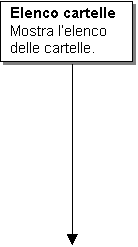
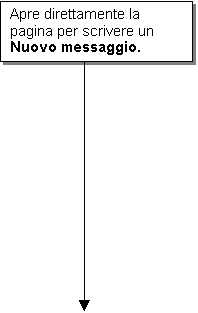
![]()
![]()
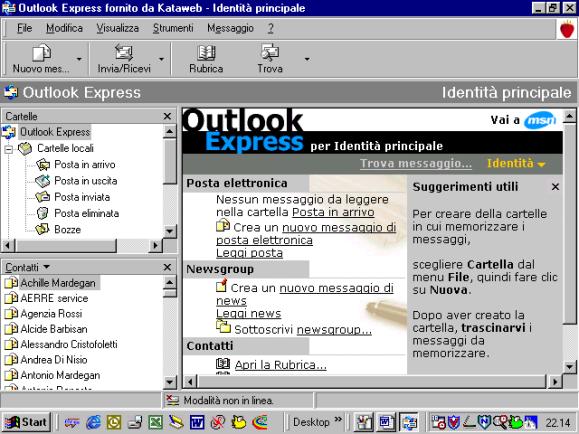


BARRA DEI MENU E DEGLI STRUMENTI
![]()
![]()
![]()




LE CARTELLE DI OUTLOOK
Su cartelle puoi vedere l’elenco delle cartelle. Clic su Posta in arrivo vedi i messaggi che ti sono stati inviati. Clic su Posta in uscita vedi i messaggi che hai
preparato ma che ancora non hai inviato. Clic su Posta inviata vedi i messaggi che hai spedito. Clic su Posta eliminata vedi i messaggi che hai
eliminato. Clic su Bozze i messaggi che non sono ancora
completati.
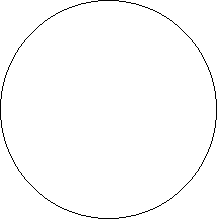
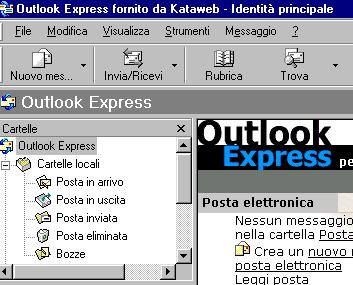
Un doppio clic su un nome dei Contatti apre
immediatamente la finestra Nuovo (quella dove scrivi il messaggio) con gia
inserito al posto giusto l’indirizzo del destinatario.![]()
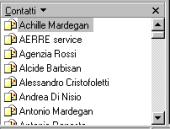
SCRIVERE UN NUOVO MESSAGGIO
Fai clic sul pulsante “Nuovo messaggio”, nella
barra degli strumenti, oppure clic su “Crea
un nuovo messaggio di posta elettronica” nella pagina iniziale di
Outlook Express.
![]()


oppure doppio clic su un nome scelto tra i Contatti (vedi sopra).
Appare la finestra seguente:

![]()
![]()
![]()




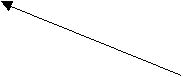
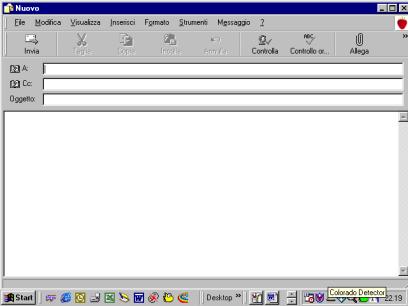
![]()

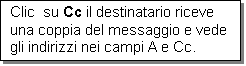

![]()
![]()
![]()
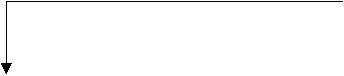
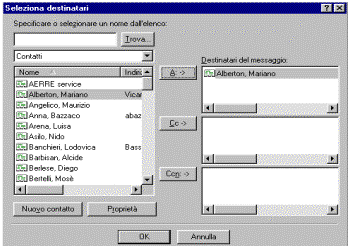
INSERIRE UNA FIRMA
Si può
inserire automaticamente una firma al termine di ogni messaggio. Questa
firma si inserisce cliccando sul comando Opzioni dal menu Strumenti:
appare una finestra di dialogo con molte finestre tra cui Firma.
![]()
![]()

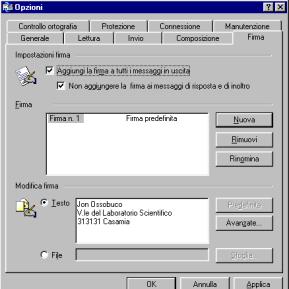
CONTROLLO DELL’ORTOGRAFIA
Prima di inviare il messaggio conviene sempre fare un controllo ortografico. Fai clic sul pulsante relativo presente sulla barra degli strumenti.
![]()
uscirà la finestra relativa
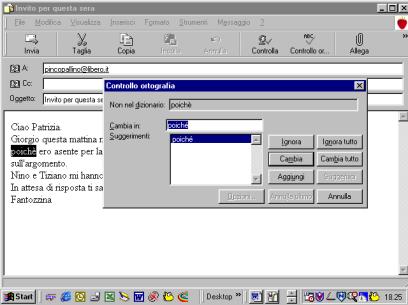
Puoi fare in modo che il Controllo ortografico venga effettuato automaticamente quando invii il messaggio cioè quando fai clic sul pulsante “Invia”.
Devi però impostare OutlooK:
-
vai sul menu Strumenti e clic su Opzioni
-
scegli scheda “Controllo ortografia”
![]()


![]()
![]()
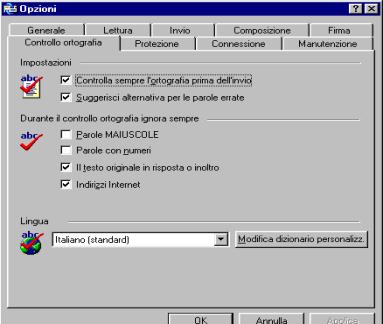
RISPONDERE A UN MESSAGGIO
Una volta aperto il messaggio al quale vuoi rispondere
fai clic sul pulsante Rispondi per rispondere solo al mittente,
oppure Rispondi a tutti per rispondere all’autore e a tutti gli
altri destinatari. Il pulsante Inoltra consente di inoltrare un
messaggio ricevuto ad un altro utente in modo che questi lo possa leggere.
![]()
![]()
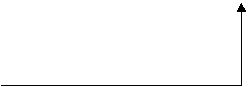

ALLEGARE UN FILE
Fai clic sul pulsante Allega (riporta il
disegno di una graffetta), si
aprirà una nuova finestra “Inserisci allegato”, seleziona
l’unità e la cartella in cui è contenuto il file da allegare, fai clic sul
pulsante Allega.
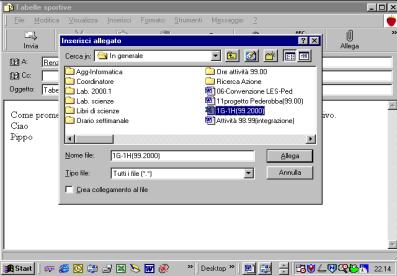

![]()
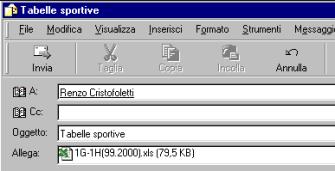
COPIARE E SPOSTARE
Nella barra degli strumenti di Outlook E. , sono
presenti i pulsanti che permettono di copiare, tagliare e incollare. Si usano esattamente come in Word.

Se il testo che desideri
copiare è contenuto in un messaggio ricevuto, non puoi utilizzare i tasti copia e incolla presenti sulla barra degli strumenti; in
questo caso, una volta eseguita la selezione, devi cliccare sul testo col
tasto destro: apparirà un menu tra le cui voci è presente il comando copia.

INVIO DEL MESSAGGIO
Clic sul pulsante Invia
![]()
Il messaggio verrà spedito al destinatario. Clic su Invia/Ricevi
il messaggio verrà inoltrato nella casella Posta in uscita se
non si è settato il Comando invia automaticamente
![]()
COME RICEVERE UN MESSAGGIO
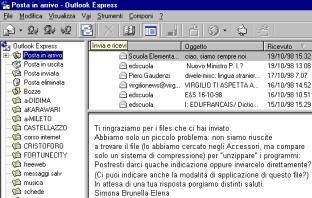
Selezionare la cartella “Posta in arrivo”
quindi Invia/Ricevi
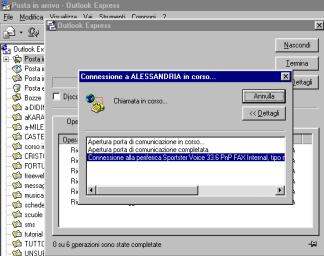
Il computer attiverà la connessione
con il Provider e questa finestra ci
mostra le operazioni che sta
effettuando

La riga blu ci avverte dello stato dei messaggi
da scaricare
In questa zona ci sono gli account e le operazioni
effettuate dal programma.
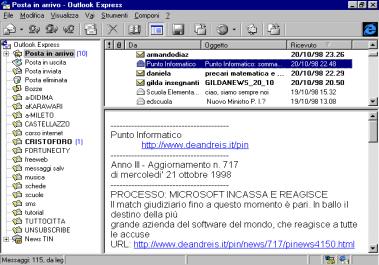
In questo frame possiamo vedere:
priorità del messaggio
![]() -
la graffetta indica se ci sono
-
la graffetta indica se ci sono
allegati
Da il mittente
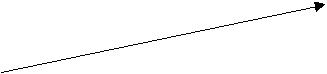 Oggetto l'oggetto del messaggio
Oggetto l'oggetto del messaggio
Ricevuto la data e l'ora di invio
Busta chiusa da leggere
Busta aperta letto
In questo frame il testo del messaggio
Errore: Indirizzo
sbagliato La dicitura Host unknown (ospite sconosciuto) indica
proprio che il sistema non è riuscito a trovare l'indirizzo a cui hai
spedito la e-mail. Prova a verificare che l'indirizzo sia quello corretto e
che la sintassi non contenga errori. Poi rispedisci il messaggio.
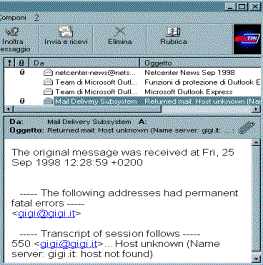
Questo errore si manifesta quando hai inviato un messaggio a un
destinatario inesistente. Per segnalarti il mancato recapito della e-mail
ti viene spedito un messaggio come quello riportato nella figura.
CREARE UNA NUOVA CARTELLA
Può esser necessario organizzare i messaggi che ricevi,
devi quindi creare nuove cartelle per organizzare i vari messaggi,
spostando i messaggi in cartelle e sottocartelle secondo la necessità.

![]()
![]()

![]()

![]()


Puoi spostare i messaggi di Posta in arrivo dentro la cartella che hai creato, basta selezionare il messaggio o i messaggi e trascinarlo/i nella nuova cartella.
Si possono fissare anche delle regole per ordinare a Outlook alcune operazioni automatiche come il cestinare il messaggio in arrivo da un determinato mittente, oppure fare in modo che determinati messaggi vadano automaticamente in cartelle personali.
SALVARE
UN MESSAGGIO COME FILE
Dopo aver aperto il messaggio, fai clic sul menu File,
quindi clic su Salva con nome.


![]()
![]()
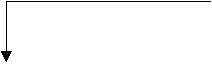
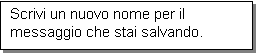

USARE
LA RUBRICA
Per aggiungere un indirizzo alla rubrica, clicca
sull’icona Rubrica
![]()
Appare la finestra Rubrica, fai clic su Nuovo quindi
su Nuovo contatto.

Nella finestra Proprietà inserisci il nome della
persona, il suo titolo, l’indirizzo E-mail e il soprannome. Alla fine fai
clic su Aggiungi e quindi su OK.

Mardegan Enzo e-mail: enzo.mrd@sia-2000.com